Как изменить высоту строк / ширину столбцов поочередно в Excel?
Предположим, у вас есть большая таблица, в которой несколько столбцов или строк требуют корректировки их ширины или высоты поочередно. Если таких столбцов или строк немного, вы можете изменять высоту строк или ширину столбцов вручную одну за другой. Но как можно изменить высоту нескольких строк или ширину столбцов одновременно в Excel?
Изменение высоты каждой второй строки с помощью функции Фильтр
Изменение высоты каждой второй строки / ширины столбца с помощью кода VBA
Изменение высоты каждой второй строки / ширины столбца с помощью Kutools для Excel
Изменение высоты каждой второй строки с помощью функции Фильтр
Используя функцию Фильтр, вам нужно сначала создать вспомогательный столбец, а затем применить функцию Фильтр для фильтрации нужных строк и настроить высоту всех отфильтрованных строк сразу. Делайте следующее:
1. Рядом с вашими данными в пустой ячейке введите числа 0 и 1 отдельно в первую и вторую строки, затем выберите их и перетащите маркер заполнения до диапазона ячеек, где вы хотите настроить высоту строк, и выберите Копировать ячейки из меню маркера заполнения, и вы получите результат, как показано на следующем скриншоте:

2. Затем выберите вспомогательный столбец и нажмите Данные > Фильтр, затем нажмите ![]() кнопку и выберите 0 или 1 из выпадающего списка. В этом примере я выберу 0, см. скриншот:
кнопку и выберите 0 или 1 из выпадающего списка. В этом примере я выберу 0, см. скриншот:
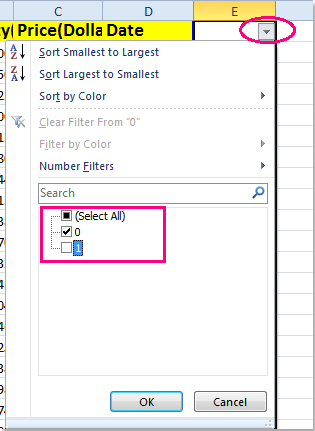
3. Нажмите OK, все строки, содержащие число 0, будут отфильтрованы. Затем выберите эти отфильтрованные строки и нажмите Главная > Формат > Высота строки, см. скриншот:

4. В диалоговом окне Высота строки введите желаемую высоту строки, см. скриншот:
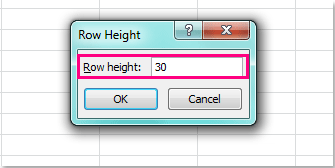
5. Затем нажмите OK, чтобы закрыть это диалоговое окно, и высота выбранных отфильтрованных строк будет настроена. Наконец, нажмите Данные > Фильтр, чтобы отключить функцию фильтра, и высота ваших строк будет изменена поочередно. См. скриншот:

Примечания:
1. Вы можете изменять высоту строк поочередно, начиная с первой строки.
2. Этот метод не применяется для изменения ширины столбца.
3. После завершения процедуры вы можете удалить вспомогательный столбец при необходимости.
Изменение высоты каждой второй строки / ширины столбца с помощью кода VBA
Если вам нужно изменить как высоту строк, так и ширину столбцов, следующий код VBA может помочь.
1. Удерживайте клавиши ALT + F11, чтобы открыть окно Microsoft Visual Basic for Applications.
2. Нажмите Вставка > Модуль и вставьте следующий код в окно Модуля.
VBA код: Изменение высоты каждой второй строки на листе
Sub RowHeight()
'Update 20140625
Dim Rng As Range
Dim WorkRng As Range
Dim xInput As Long
xTitleId = "KutoolsforExcel"
Set WorkRng = Application.Selection
Set WorkRng = Application.InputBox("Range", xTitleId, WorkRng.Address, Type:=8)
xInput = Application.InputBox("Row height", xTitleId, "", Type:=2)
For i = 1 To WorkRng.Rows.Count Step 2
WorkRng.Rows(i).RowHeight = xInput
Next
End Sub
3. Затем нажмите клавишу F5 для выполнения этого кода, и появится всплывающее окно, напоминающее выбрать диапазон, который вы хотите настроить по высоте строк, см. скриншот:

4. Затем нажмите OK, появится другое всплывающее окно, позволяющее ввести нужную высоту строки, см. скриншот:

5. Затем нажмите OK, и высота строк выбранного диапазона будет изменена поочередно, начиная с первой строки. См. скриншот:

Примечания:
1. Если вы хотите настроить ширину каждого второго столбца, примените следующий код VBA:
VBA код: Изменение ширины каждого второго столбца на листе
Sub CloumnWidth()
'Update 20140625
Dim Rng As Range
Dim WorkRng As Range
Dim xInput As Long
xTitleId = "KutoolsforExcel"
Set WorkRng = Application.Selection
Set WorkRng = Application.InputBox("Range", xTitleId, WorkRng.Address, Type:=8)
xInput = Application.InputBox("Cloumn width", xTitleId, "", Type:=2)
For i = 1 To WorkRng.Columns.Count Step 2
WorkRng.Columns(i).ColumnWidth = xInput
Next
End Sub
2. Если вы хотите изменить высоту строки или ширину столбца, начиная со второй строки / столбца, просто выберите диапазон данных, начиная со второй строки / столбца.
Изменение высоты каждой второй строки / ширины столбца с помощью Kutools для Excel
Если вы установили Kutools для Excel, его инструмент Выбрать интервал строк и столбцов также может помочь вам сначала выбрать каждую вторую строку или столбец, а затем изменить высоту строк и ширину столбцов одновременно.
Kutools для Excel включает более 300 удобных инструментов для Excel. Бесплатно попробуйте без ограничений в течение 30 дней.Получите сейчас.
1. Выберите диапазон данных, который вы хотите использовать.
2. Перейдите к Kutools > Выбрать > Выбрать интервал строк и столбцов, см. скриншот:
3. В диалоговом окне Выбрать интервал строк и столбцов отметьте Строки или Столбцы в разделе Выбрать по вашему желанию, а затем в разделе Опции введите Интервал и количество Столбцов или Строк. В этом примере я выберу столбцы, см. скриншот:

4. Затем нажмите OK, каждый второй столбец будет выбран в секции, см. скриншот:

5. Затем нажмите Главная > Формат > Ширина столбца и введите желаемое значение ширины столбца в диалоговом окне Ширина столбца, см. скриншоты:
 |  |
6. Затем нажмите OK, и ширина столбца будет изменена поочередно, начиная с первого столбца.

Примечания:
1. Чтобы выбрать каждую вторую строку, отметьте Строки в диалоговом окне Выбрать интервал строк и столбцов на шаге 3.
2. Если вы хотите изменить высоту строки или ширину столбца, начиная со второй строки / столбца, просто выберите диапазон данных, начиная со второй строки / столбца.
Связанные статьи:
Как закрасить каждую вторую или чередующуюся строку в Excel?
Как быстро удалить каждую вторую строку в Excel?
Лучшие инструменты для повышения продуктивности в Office
Повысьте свои навыки работы в Excel с помощью Kutools для Excel и ощутите эффективность на новом уровне. Kutools для Excel предлагает более300 расширенных функций для повышения производительности и экономии времени. Нажмите здесь, чтобы выбрать функцию, которая вам нужнее всего...
Office Tab добавляет вкладки в Office и делает вашу работу намного проще
- Включите режим вкладок для редактирования и чтения в Word, Excel, PowerPoint, Publisher, Access, Visio и Project.
- Открывайте и создавайте несколько документов во вкладках одного окна вместо новых отдельных окон.
- Увеличьте свою продуктивность на50% и уменьшите количество щелчков мышью на сотни ежедневно!
Все надстройки Kutools. Один установщик
Пакет Kutools for Office включает надстройки для Excel, Word, Outlook и PowerPoint, а также Office Tab Pro — идеально для команд, работающих в разных приложениях Office.
- Комплексный набор — надстройки для Excel, Word, Outlook и PowerPoint плюс Office Tab Pro
- Один установщик, одна лицензия — настройка занимает считанные минуты (MSI-совместимо)
- Совместная работа — максимальная эффективность между приложениями Office
- 30-дневная полнофункциональная пробная версия — без регистрации и кредитной карты
- Лучшее соотношение цены и качества — экономия по сравнению с покупкой отдельных надстроек